登录
- 微信登录
- 手机号登录
微信扫码关注“汇帮科技”快速登录
Loading...
点击刷新
请在微信【汇帮科技】内点击授权
300秒后二维码将过期
二维码已过期,点击刷新获取新二维码
登录
登录
其他登录方式
来源:汇帮科技 修改日期:2025-09-30 09:00
在当今数字化内容消费时代,视频已成为信息传递和娱乐的重要载体。然而,视频中的音频——无论是背景音乐、对话片段还是环境音效——往往具有独立的价值。用户可能希望将音频提取出来,用于创作播客、制作铃声,或在离线场景下聆听。音频文件体积小、易于分享的特点,进一步推动了这一需求。但如何快速、高质量地完成提取?市面上工具繁多,操作方式各异,用户常面临选择困难。本文将深入解析多种音频提取方案,从专业软件到便捷在线工具,覆盖不同场景下的需求,帮助您根据自身情况选择最合适的方法。核心关键词包括:音频提取、视频处理、格式转换、操作教程。

步骤一:启动软件并选择功能模块
安装并运行后,主界面会清晰展示多个核心功能,如“视频转换”“音频提取”等。直接点击“音频提取”图标,进入专用工作区。
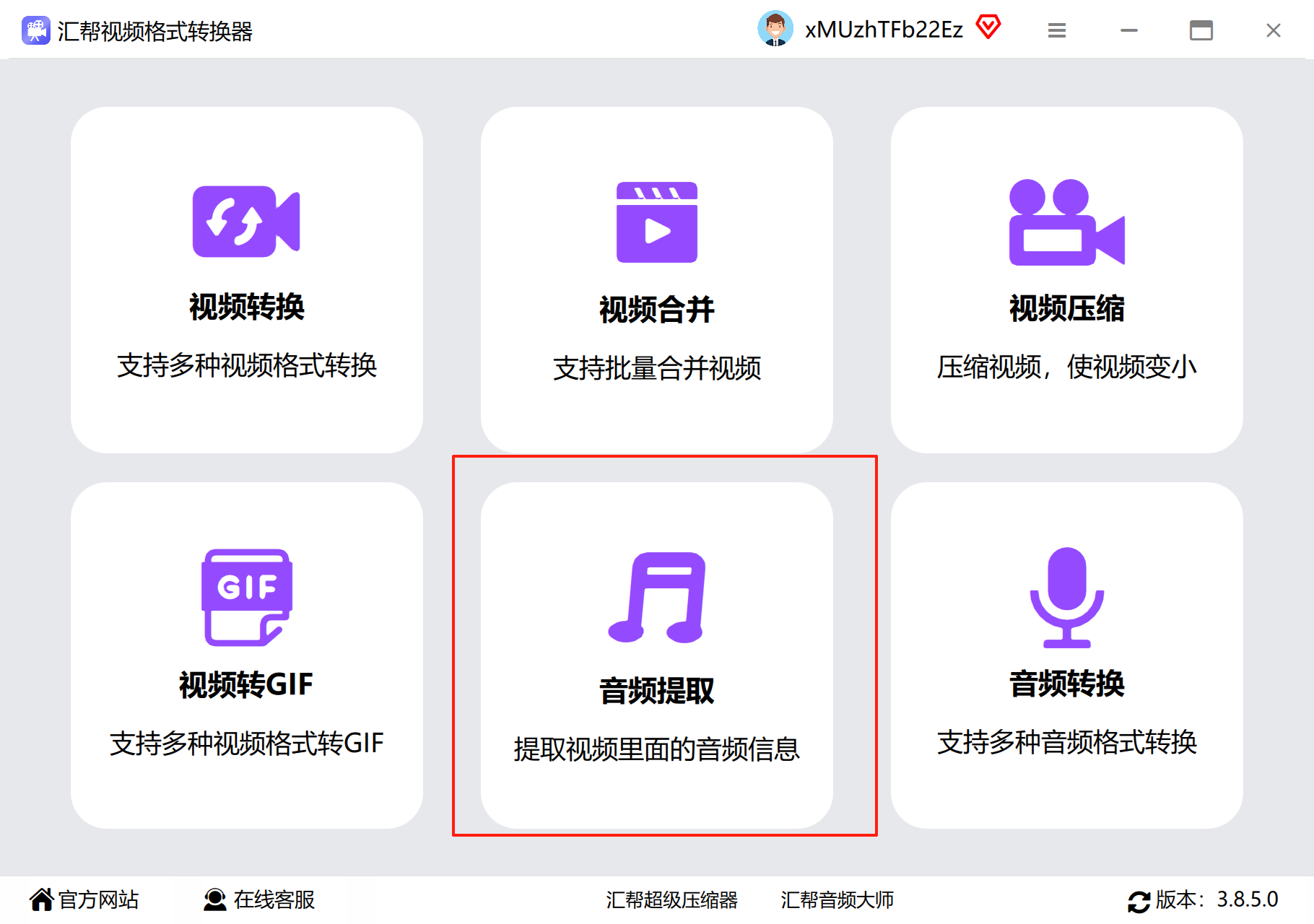
步骤二:添加待处理的视频文件
在音频提取界面,点击“添加文件”按钮(通常位于左上角或中央),从本地文件夹中选择一个或多个视频。软件支持批量导入,可同时处理数十个文件,大幅提升效率。
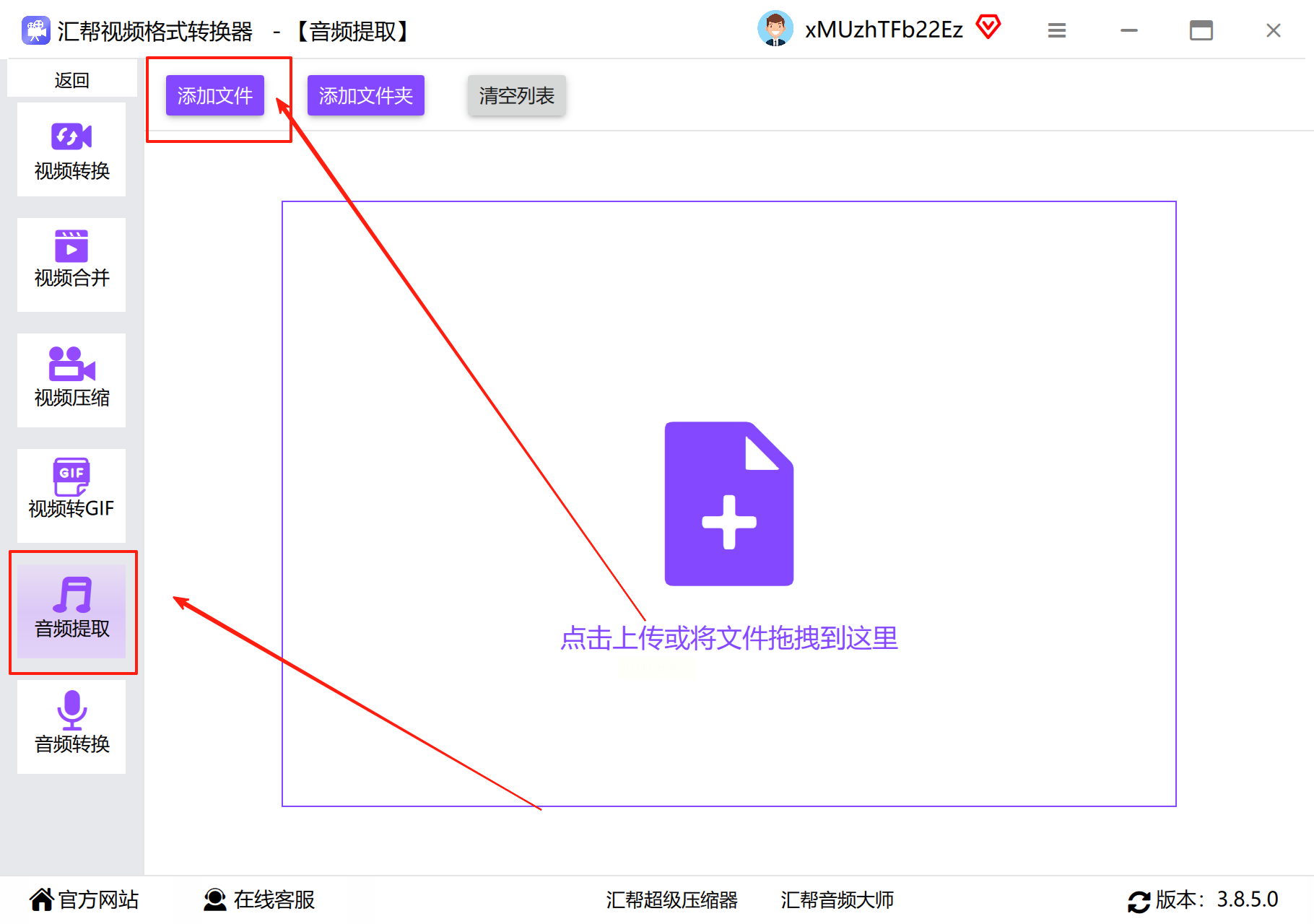
步骤三:设置输出格式与参数
添加文件后,列表会显示视频信息。点击“输出格式”下拉菜单,选择“MP3”作为目标格式。用户还可根据需求调整音质参数,例如比特率(如128kbps或320kbps),高比特率可保留更多细节,但文件体积会相应增大。
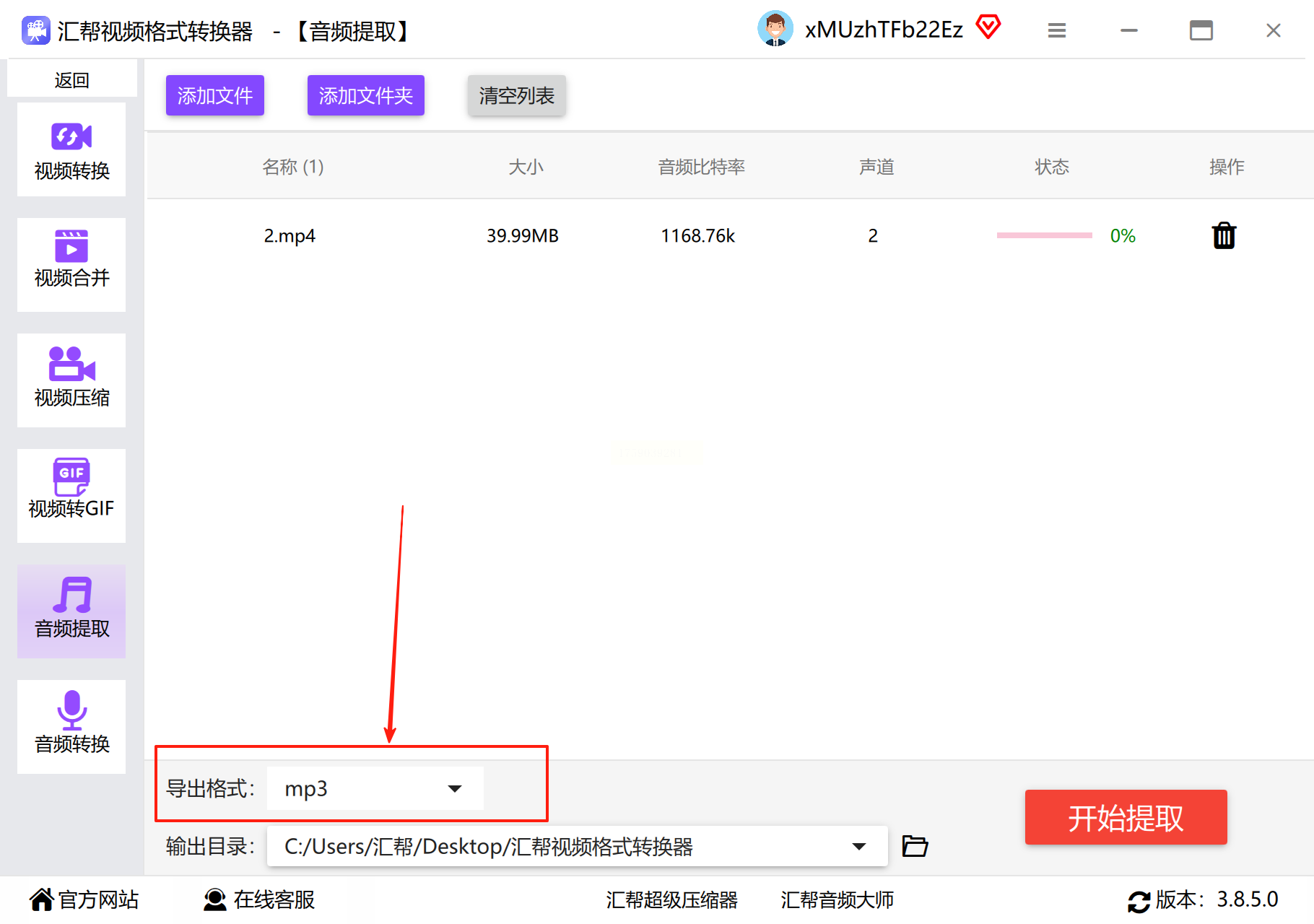
步骤四:指定文件保存路径
在界面底部找到“输出目录”或“保存位置”选项,点击“浏览”按钮,自定义文件夹用于存放提取后的音频。建议新建专用文件夹,便于后续管理。
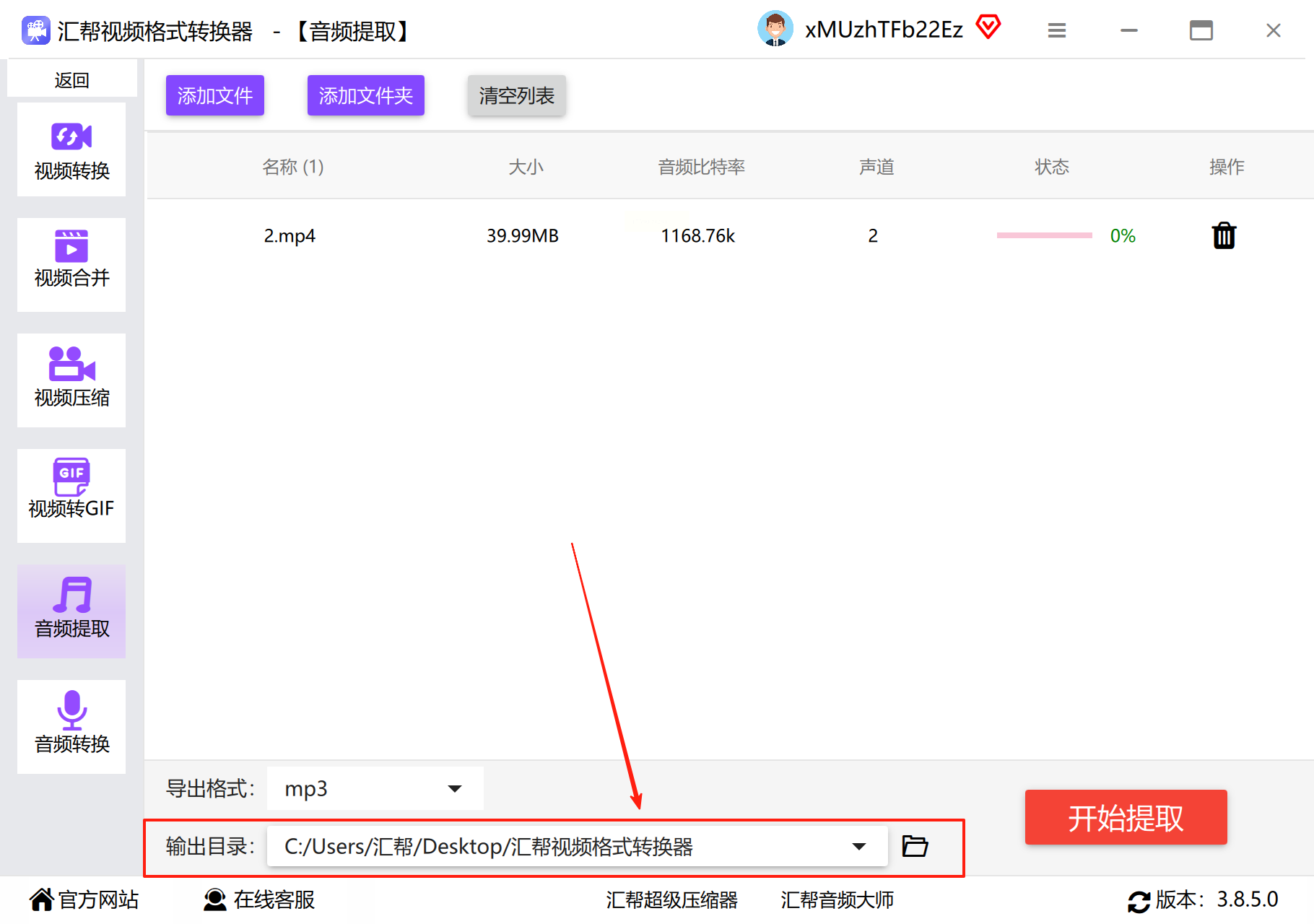
步骤五:执行提取操作
确认设置无误后,点击“开始提取”或“全部转换”按钮。软件将显示进度条,处理时间取决于视频大小和数量,通常几分钟内即可完成。
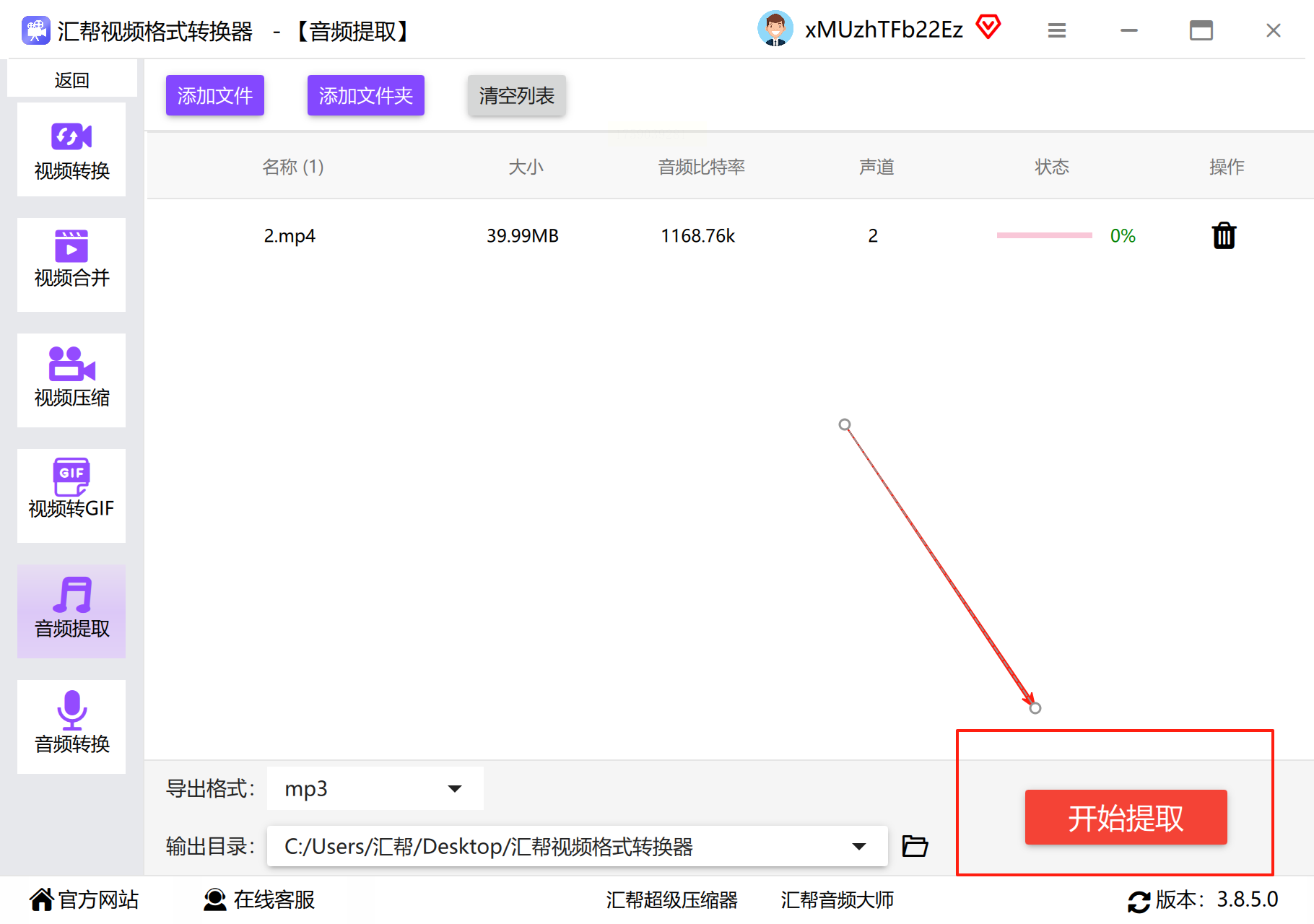
步骤六:验证输出结果
提取结束后,软件会提示“转换完成”。点击“打开文件夹”直接跳转至保存位置,检查音频文件是否可正常播放。若有问题,可重新调整参数后再次尝试。
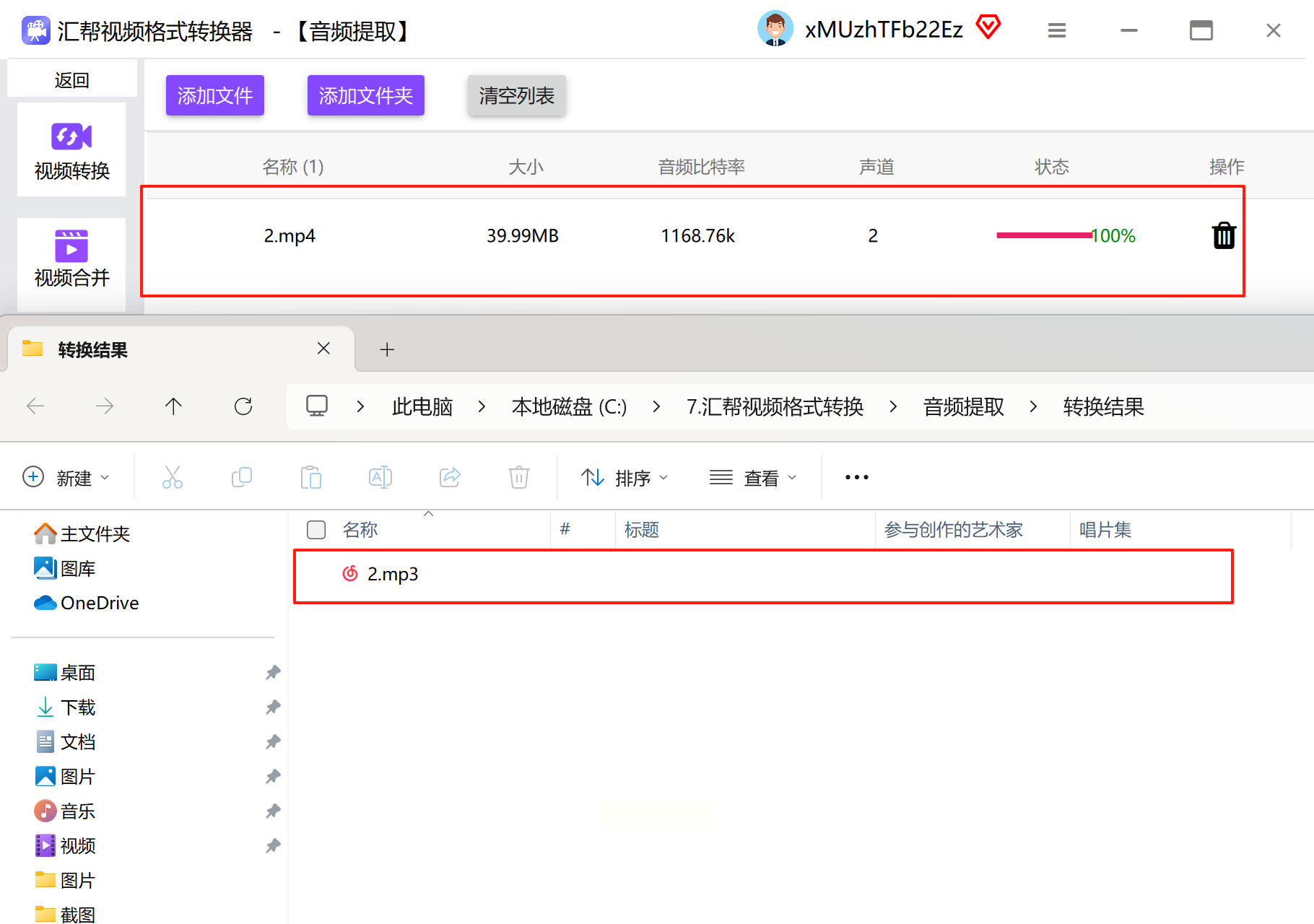
优势分析:该软件的优势在于专注性与批处理能力。相比综合型工具,它减少了冗余功能干扰,操作路径更短。同时,支持自定义音质参数,能满足多数用户对质量的基本要求。需要注意的是,软件为本地操作,无需网络,数据隐私性较高。
Adobe Premiere Pro是视频编辑领域的行业标准工具,适合对音频质量有较高要求的用户,如专业剪辑师或音频工作者。PR提供精确的轨道控制和导出选项,但学习曲线较陡,更适合有一定基础的用户。
操作时,首先将视频导入项目库,然后拖拽至时间线轨道。右键点击视频片段,选择“取消链接”可将音频分离出来。
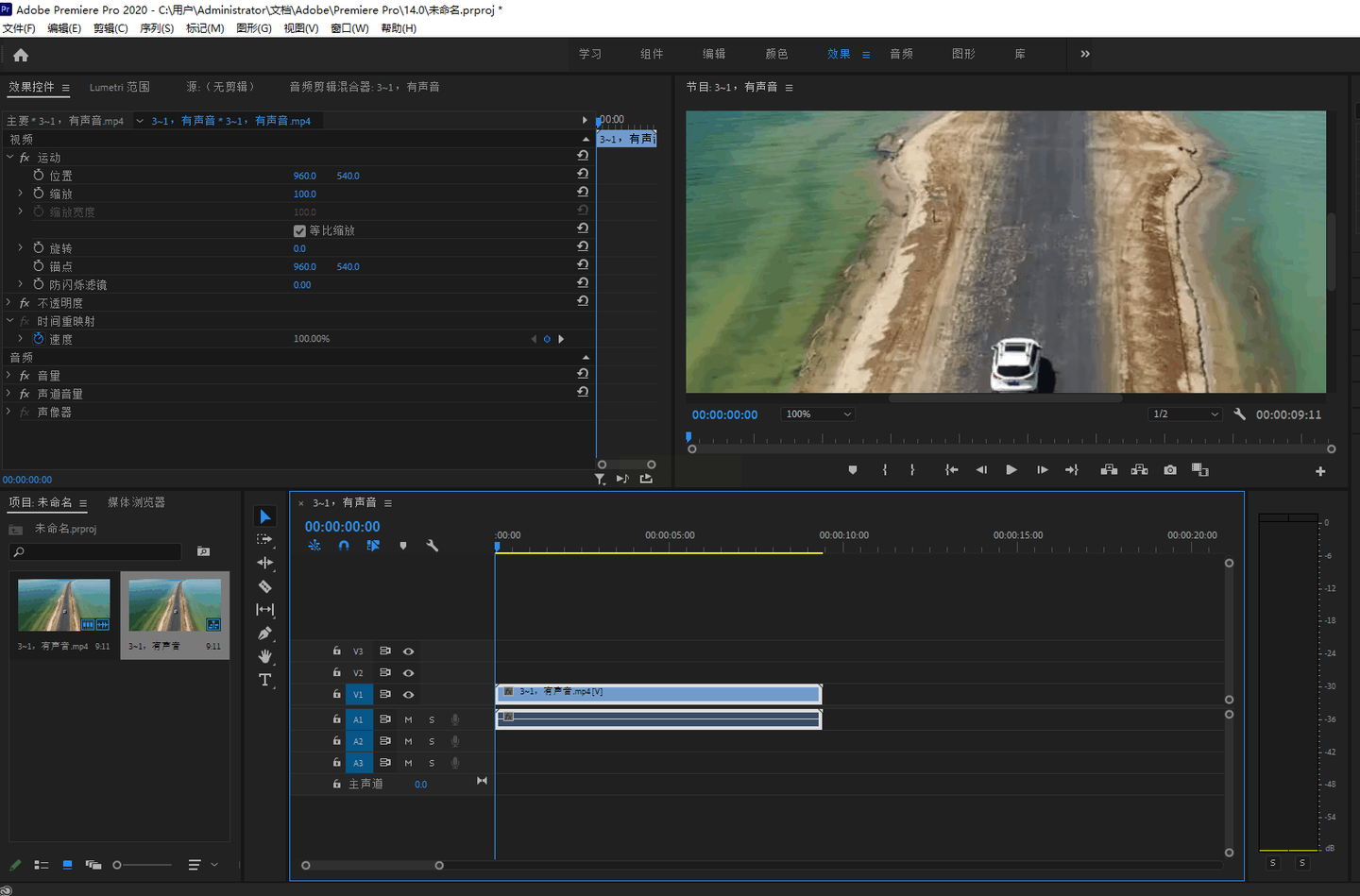
接着按Ctrl+M(Windows)或Cmd+M(Mac)打开导出设置,在“格式”中选择“MP3”,并确保勾选“导出音频”选项。用户可进一步调整采样率或声道数,最后点击“导出”生成文件。
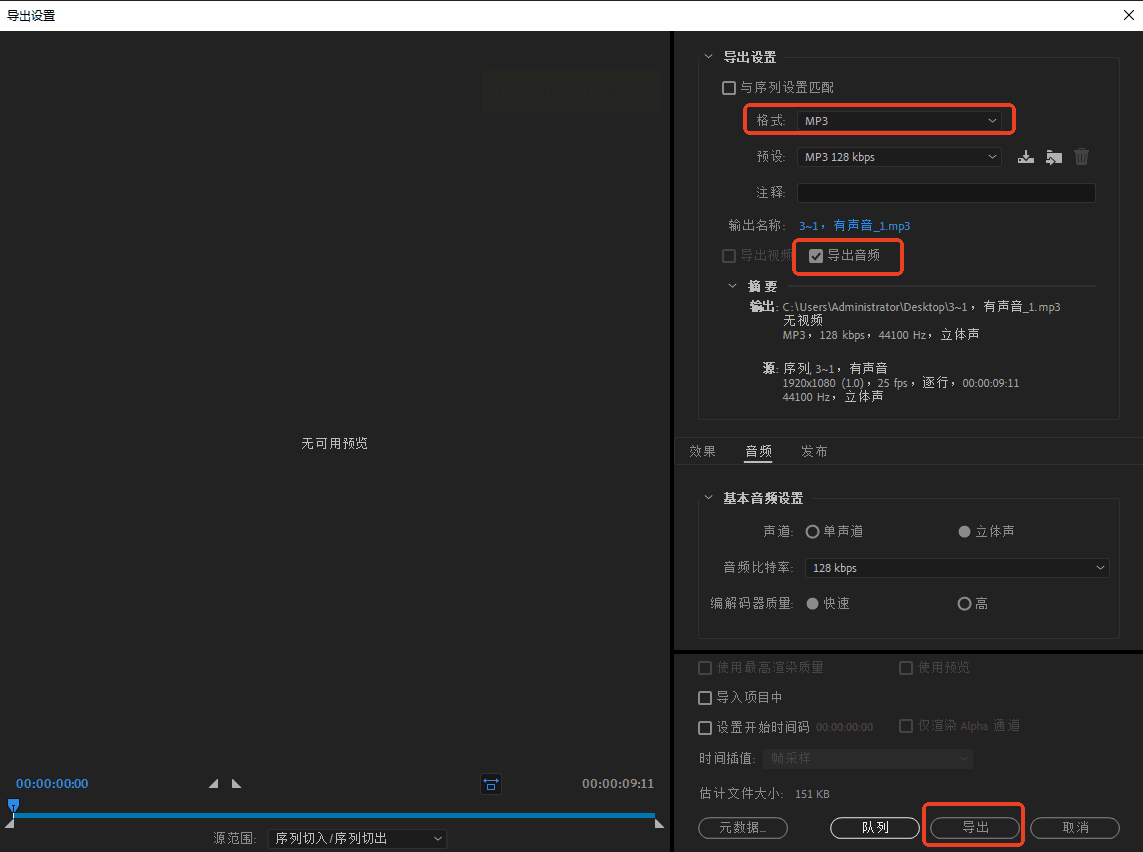
适用场景:PR适合需对音频进行预处理(如降噪、均衡)的情况,但软件占用资源较大,且需付费订阅,普通用户可能更倾向于轻量级方案。
这是一种基于系统特性的简易方法,仅通过修改文件后缀实现格式转换。例如,将“.mp4”直接重命名为“.mp3”,系统可能将其识别为音频文件。但这种方法依赖视频编码格式,并非所有格式都支持,且可能损坏文件结构。
操作前,需在文件夹选项中开启“显示文件扩展名”。
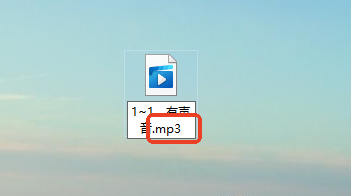
选中视频文件,按F2重命名,替换后缀后确认更改。随后检查属性中的文件类型是否更新。此法仅适用于个别兼容性强的格式(如MP4),且无法调整音质,成功率有限。
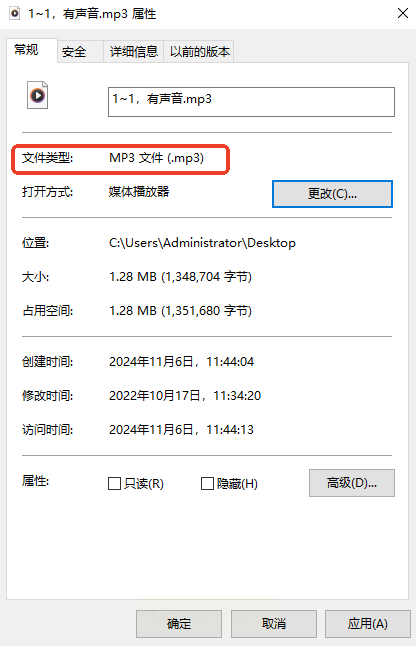
局限性说明:重命名本质是“欺骗”系统解析方式,若视频编码不兼容,音频可能无法播放。建议仅作应急使用,并提前备份原文件。
对于偶尔使用、不愿安装软件的用户,在线转换工具如Convertio提供了即开即用的解决方案。它支持超过300种格式,通过浏览器即可完成操作。
访问网站后,点击“选择文件”上传视频(支持拖拽)。
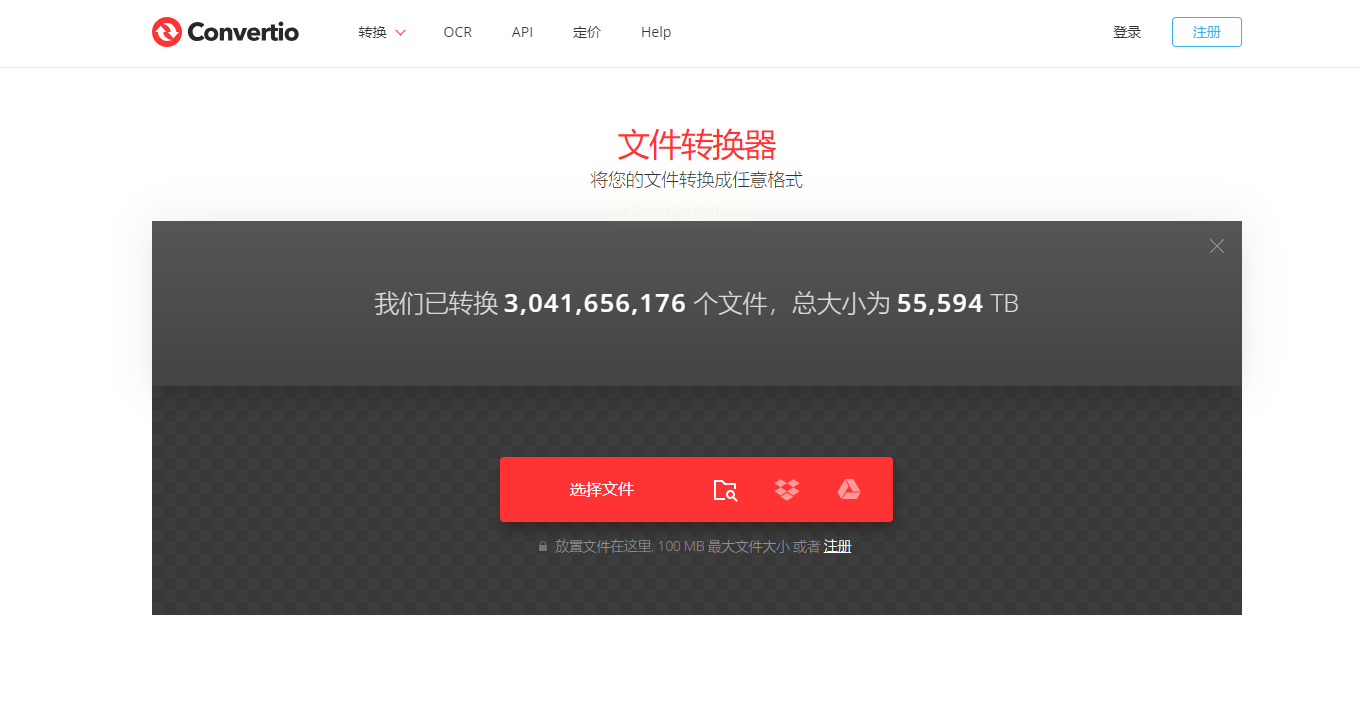
在“转换为”菜单中选择音频格式(如MP3),点击“转换”按钮。处理完成后,下载链接会生成,保存至本地即可。在线工具的优势是跨平台兼容,但需稳定网络,且大文件上传耗时较长。
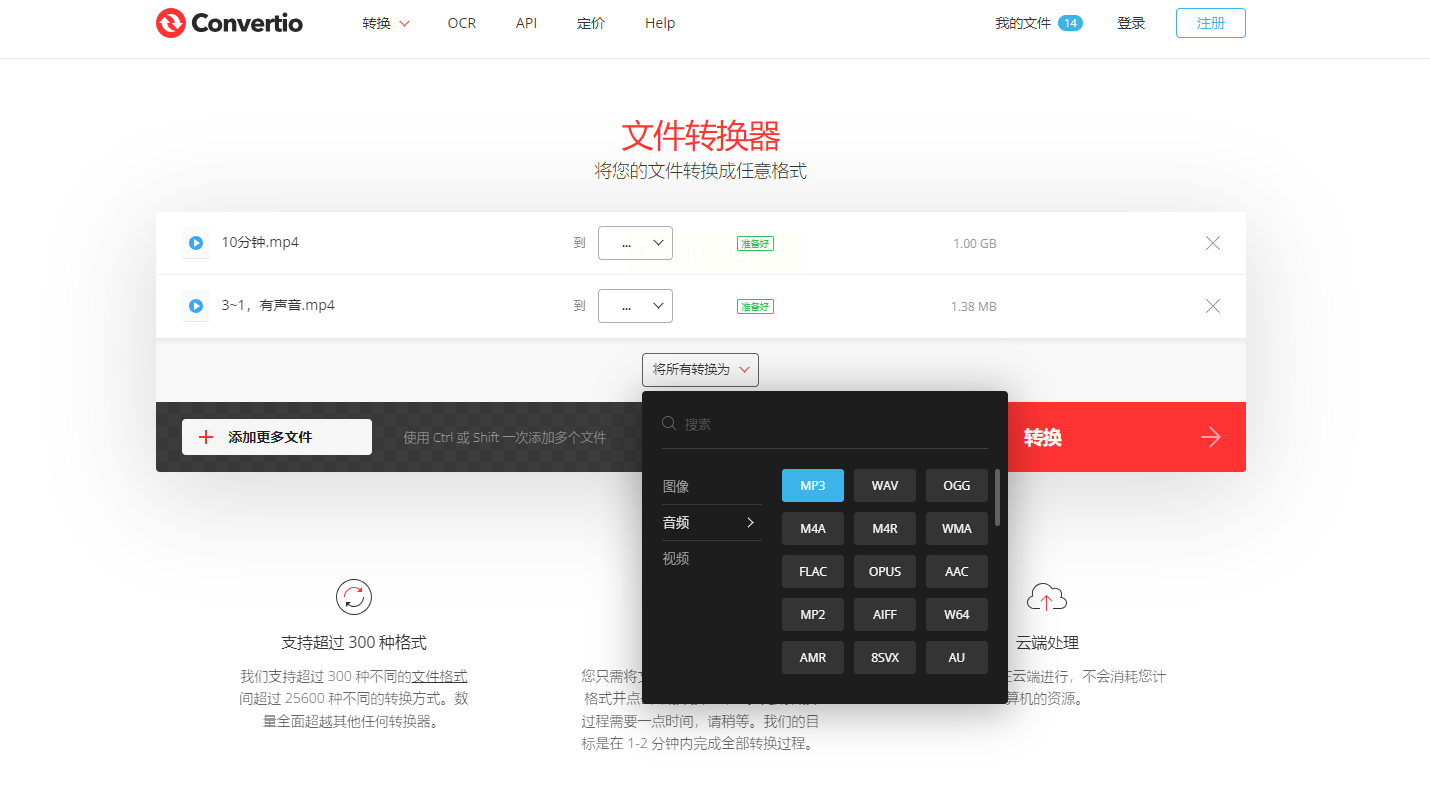
隐私提醒:敏感视频不建议使用在线工具,以免数据泄露。
剪映作为流行的免费剪辑软件,兼具音频提取功能。导入视频后,在导出设置中关闭“视频导出”,仅保留“音频导出”,并选择MP3或WAV格式。剪映界面直观,适合手机用户快速操作,但输出选项较简单,无法精细调控参数。
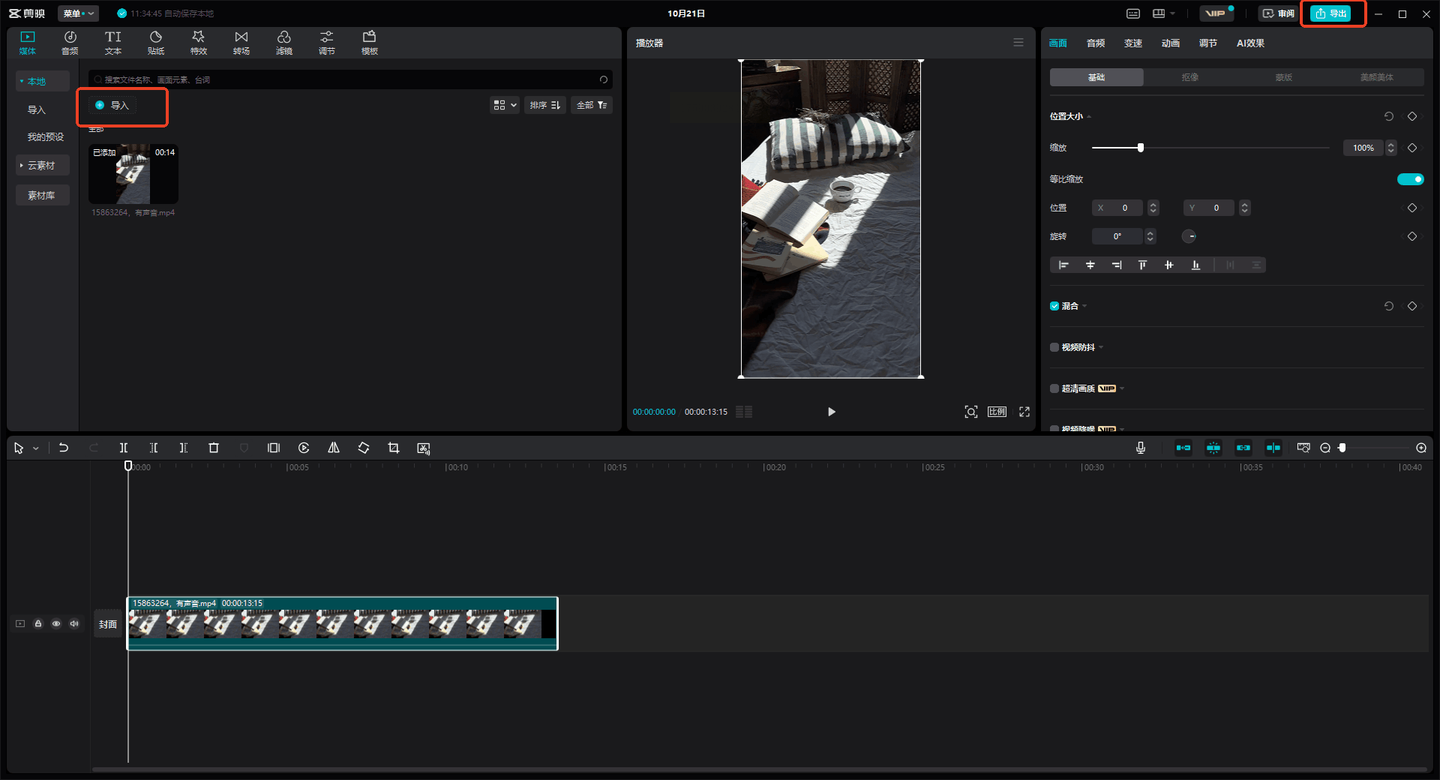
建议初学者从界面简洁的工具入手,逐步探索高级功能。无论用于创作还是娱乐,掌握正确的提取方法都能让数字生活更加丰富多彩。未来,随着AI技术的发展,音频分离精度有望进一步提升,为用户带来更智能的体验。
如果想要深入了解我们的产品,请到 汇帮科技官网 中了解更多产品信息!
没有找到您需要的答案?
不着急,我们有专业的在线客服为您解答!

请扫描客服二维码